Molti utenti desiderano avere un sistema Wi-Fi Mesh completo nelle loro case per fornire loro le migliori prestazioni Wi-Fi, cosa che generalmente i router degli operatori non forniscono. Nel caso di avere l'operatore Movistar e aver contratto il televisore con Movistar Plus+, è possibile cambiare HGU per un ONT e configurare il router neutro con il profilo FTTH Movistar Triple VLAN FTTH, inserendo i dati necessari affinché il decoder continui a funzionare correttamente . Oggi in questo articolo ti mostreremo come configurare ASUS e router D-Link per guardare correttamente la televisione.

Estrarre i dati Movistar Plus+ dal router HGU
L'operatore Movistar fornisce ai propri clienti diversi modelli del suo popolare router HGU, uno dei modelli più comuni è l'Askey RTF8115VW che integra l'ONT. Se vogliamo che il servizio televisivo funzioni correttamente nel router neutro, è assolutamente necessario estrarre i dati dell'indirizzo IP, la subnet mask e anche il gateway del servizio TV, altrimenti non possiamo configurare successivamente il router neutro con il profilo di Movistar FTTH.
Per estrarre i dati dal televisore, dobbiamo entrare nel router Movistar HGU via web, inserendo nel browser l'indirizzo IP http://192.168.1.1, inseriamo la password che abbiamo sull'adesivo in fondo al router.
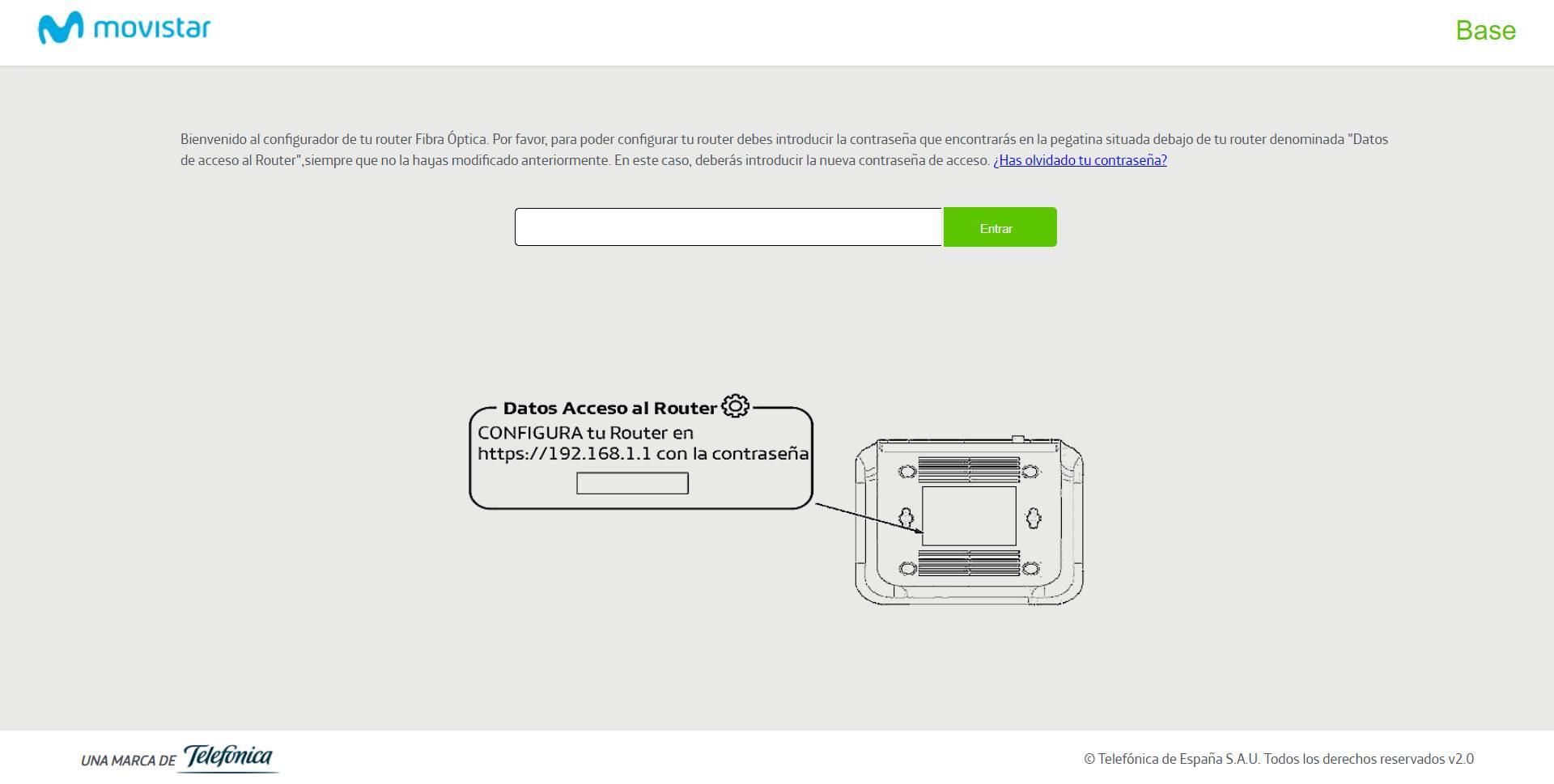
E entreremo completamente nel firmware di base del router. Una volta che siamo in questo menu, dobbiamo andare al menu "Impostazioni avanzate" per poter vedere le informazioni. Per fare ciò, dobbiamo fare clic sul pulsante "Menu" in alto a sinistra:
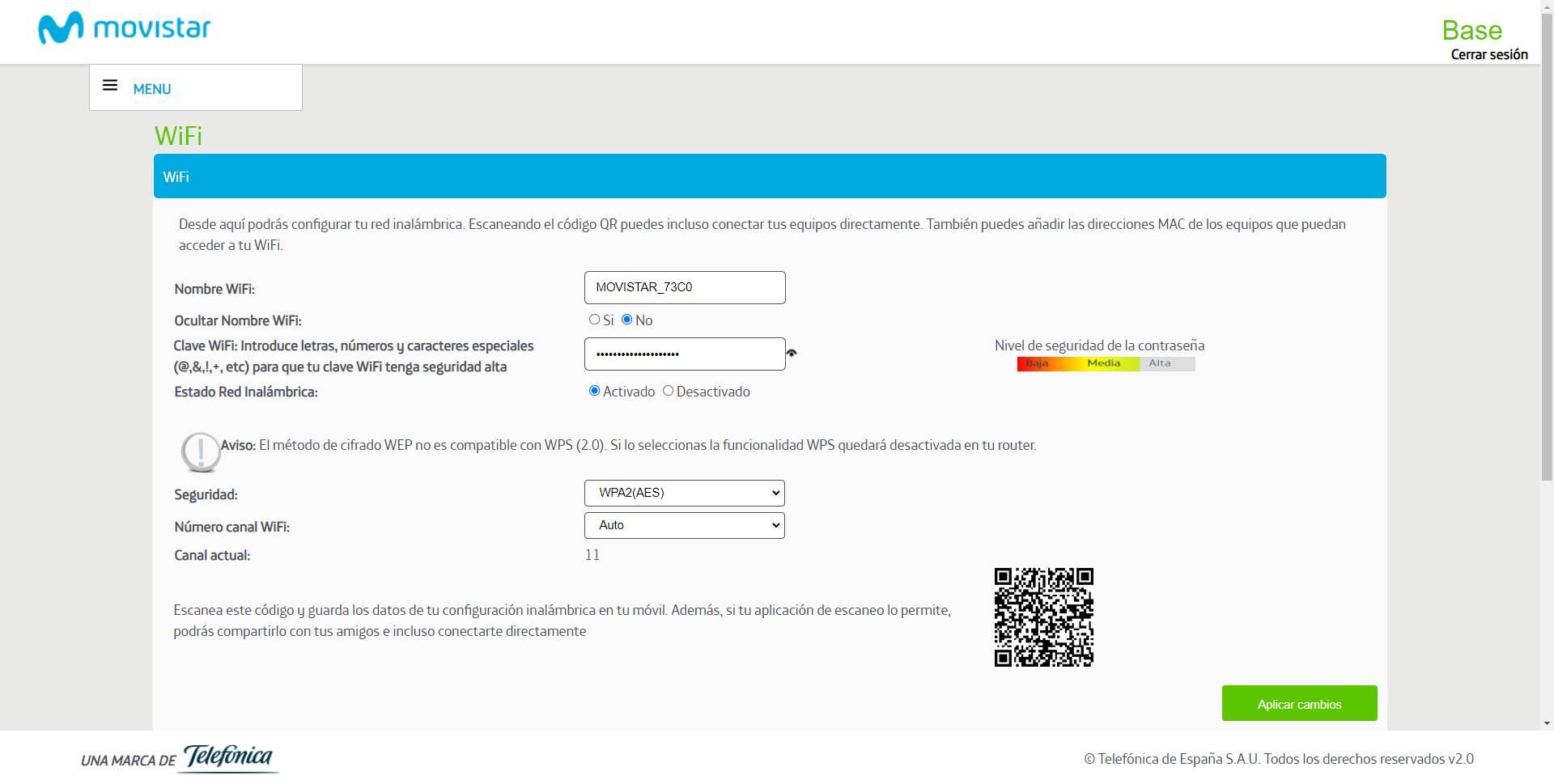
Una volta visualizzato il menu, procediamo per andare su "Impostazioni avanzate" e fare clic su "OK".
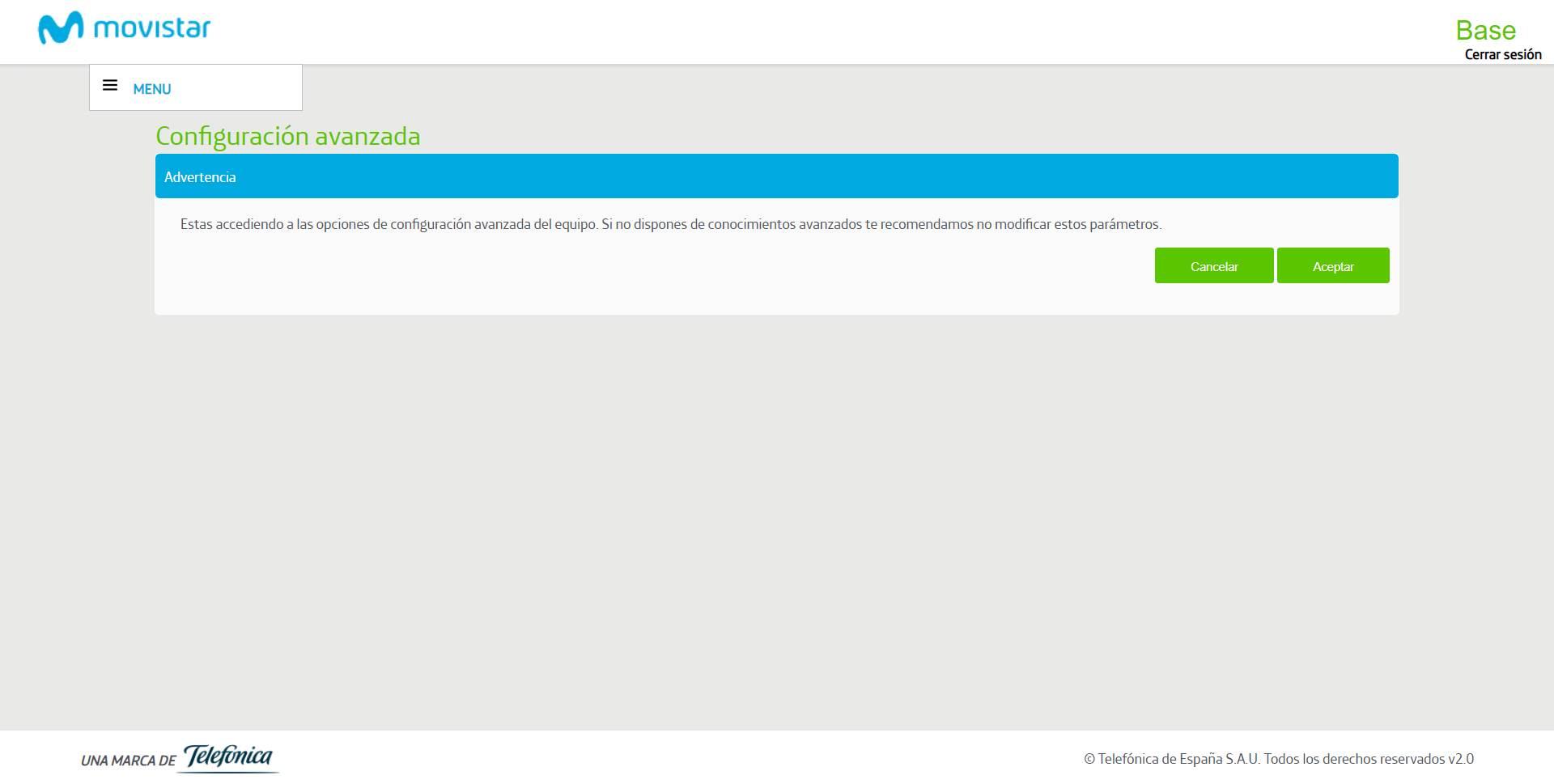
Una volta che siamo nel menu di configurazione avanzata, dobbiamo andare su « Configurazione/Impostazioni WAN/Interfaccia WAN « sezione, come puoi vedere qui:
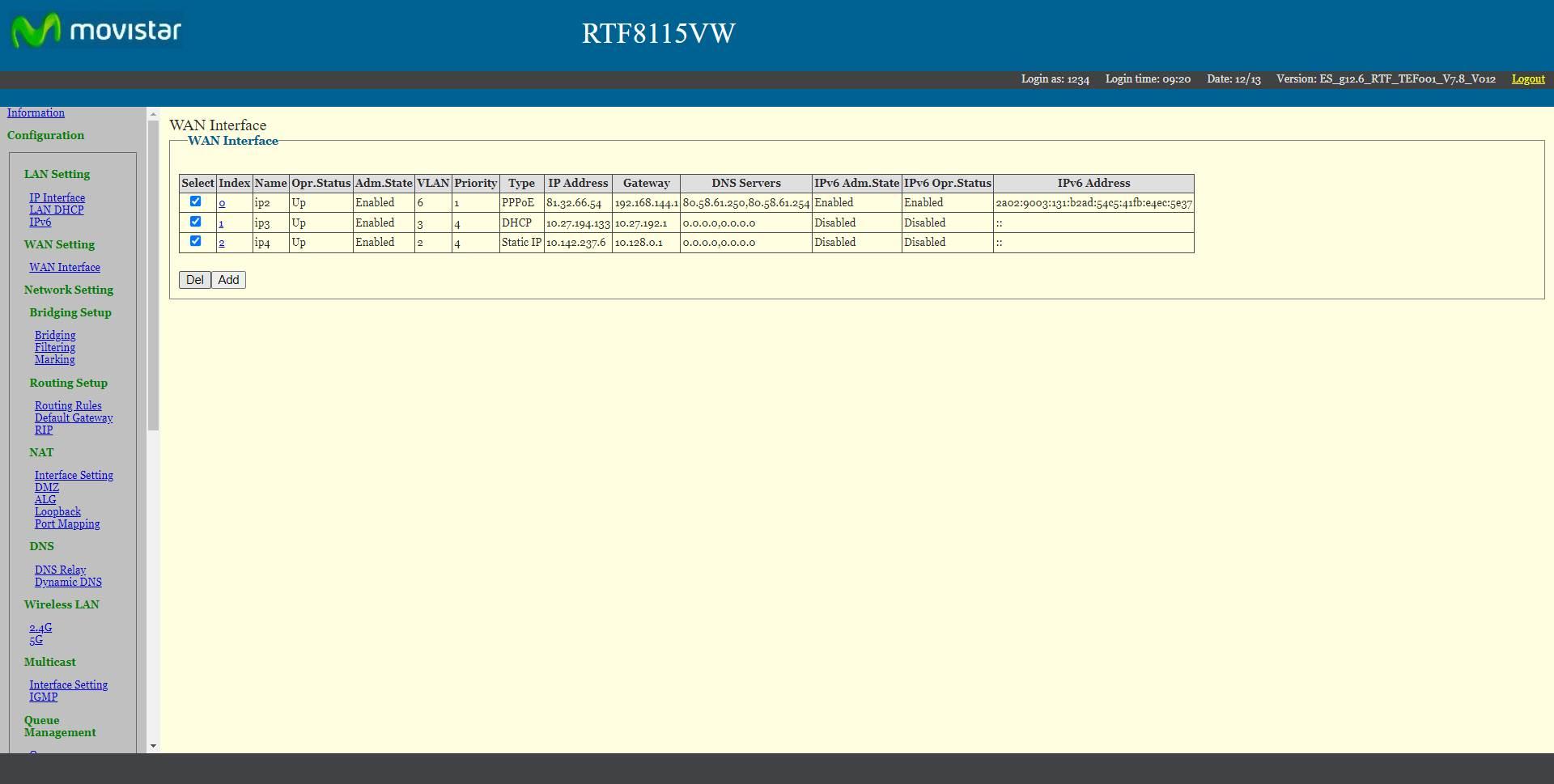
In questo menu dobbiamo prestare particolare attenzione al nome “ip4” utilizzato dalla VLAN 2 e al tipo di IP statico. Nel nostro caso i dati sono i seguenti:
- Indirizzo IP: 10.142.237.6
- Gateway: 10.128.0.1
Abbiamo solo queste informazioni, e ci servirà anche la subnet mask, perché il firmware dei router neutri potrebbe chiedercelo. Per calcolare la subnet mask è necessario inserire un Calcolatore dell'indirizzo IP , inseriamo l'indirizzo IP che abbiamo calcolato e modifichiamo la subnet mask da “8” fino a quando “HostMin” non corrisponde al nostro gateway, nel nostro caso la subnet mask è “9” nella notazione CIDR, o la subnet mask 255.128.0.0. XNUMX come puoi vedere nella calcolatrice.
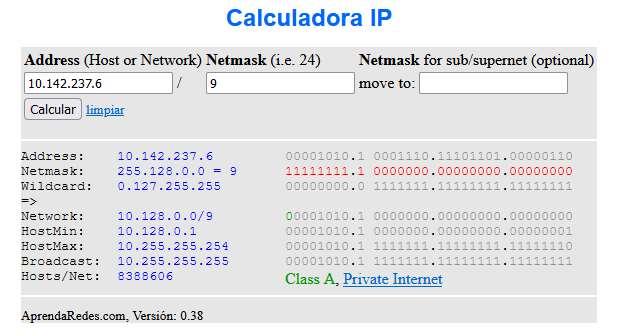
Dopo aver estratto le informazioni da Movistar TV, dovresti sapere che il DNS server che utilizza è l'IP 172.26.23.3, pertanto le informazioni complete sono le seguenti:
- Indirizzo IP: 10.142.237.6
- Subnet Mask: 255.128.0.0
- Gateway: 10.128.0.1
- DNS: 172.26.23.3
Una volta che abbiamo tutte le informazioni necessarie, dovremo ora ottenere un ONT o configurare il router HGU in modalità bridge puro, passando tutte le VLAN taggate al router neutro, altrimenti non funzionerà. Esistono router HGU che sono "limitati" a livello di firmware e, sebbene consentano il bridge della VLAN TV, in seguito non funzionano davvero perché il traffico multicast necessario non è configurato correttamente. Altri modelli di router HGU ti consentono di metterli in modalità bridge, quindi non dovresti acquistare un ONT aggiuntivo.
Configurazione neutra del router
Attualmente esistono diverse marche di router che supportano la tripla VLAN di Movistar FTTH. Nell'ambiente utente professionale o "molto avanzato" abbiamo marchi come Ubiquiti o Mikrotik, entrambi i marchi sono compatibili anche se la configurazione è piuttosto complessa, dovrai leggere tutorial passo passo su come fare tutto questo tramite modelli o comandi . Dei soliti marchi per ambienti domestici abbiamo ASUS e il produttore D-Link, entrambi i marchi ci permetteranno di configurare correttamente il router neutro o il sistema Wi-Fi Mesh per avere Movistar Plus+ nella nostra casa e senza problemi.
Successivamente, spiegheremo come configurare i router ASUS e D-Link con Movistar Triple VLAN FTTH.
Configurazione su router ASUS
La prima cosa che dobbiamo fare è entrare nel router ASUS tramite l'indirizzo IP 192.168.50.1 oppure utilizzando il dominio router.asus.com che ci porterà direttamente alla configurazione guidata o firmware. Sebbene i router ASUS ti consentano di configurare la tripla VLAN di Movistar FTTH tramite la procedura guidata di configurazione, ti insegneremo come farlo tramite il firmware Asuswrt senza utilizzare la procedura guidata.
Una volta entrati nella configurazione, dobbiamo andare su « Configurazione avanzata / WAN / Connessione Internet «. Qui dovremo configurare i seguenti parametri:
- Configurazione di base:
- Tipo di connessione WAN: PPPoE
- Abilita WAN: Sì
- Abilita NAT: Sì
- Tipo NAT: simmetrico
- Vuoi abilitare UPnP: Sì o no, abbiamo entrambe le opzioni, per sicurezza è meglio scegliere "No" a meno che non utilizzi questo protocollo.
- Impostazione dell'indirizzo IP WAN: Sì
- Configurazione DNS WAN: possiamo lasciarla così com'è nello screenshot seguente:
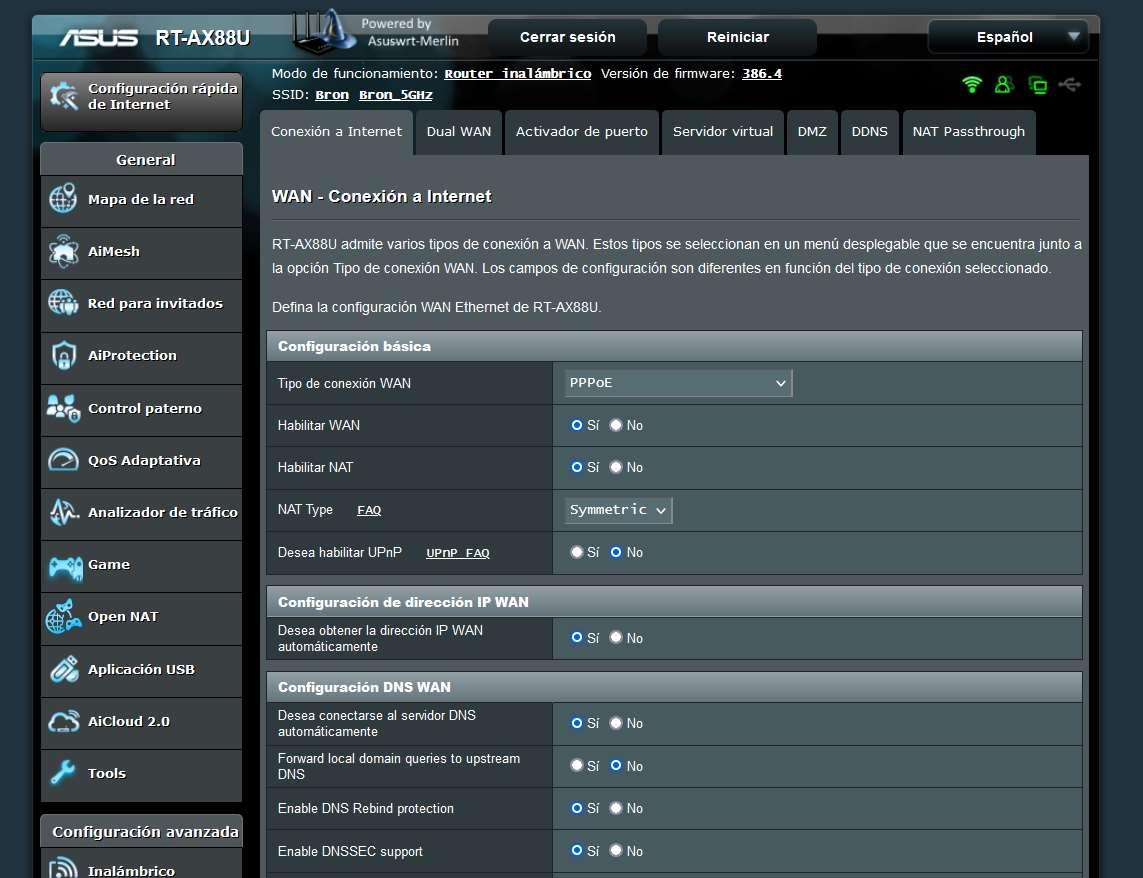
Di seguito nella sezione "Configurazione account" dobbiamo inserire:
- Nome utente: adslppp@telefonicanetpa
- Password: adslpp
Il resto delle configurazioni può essere lasciato così come sono nella schermata seguente:
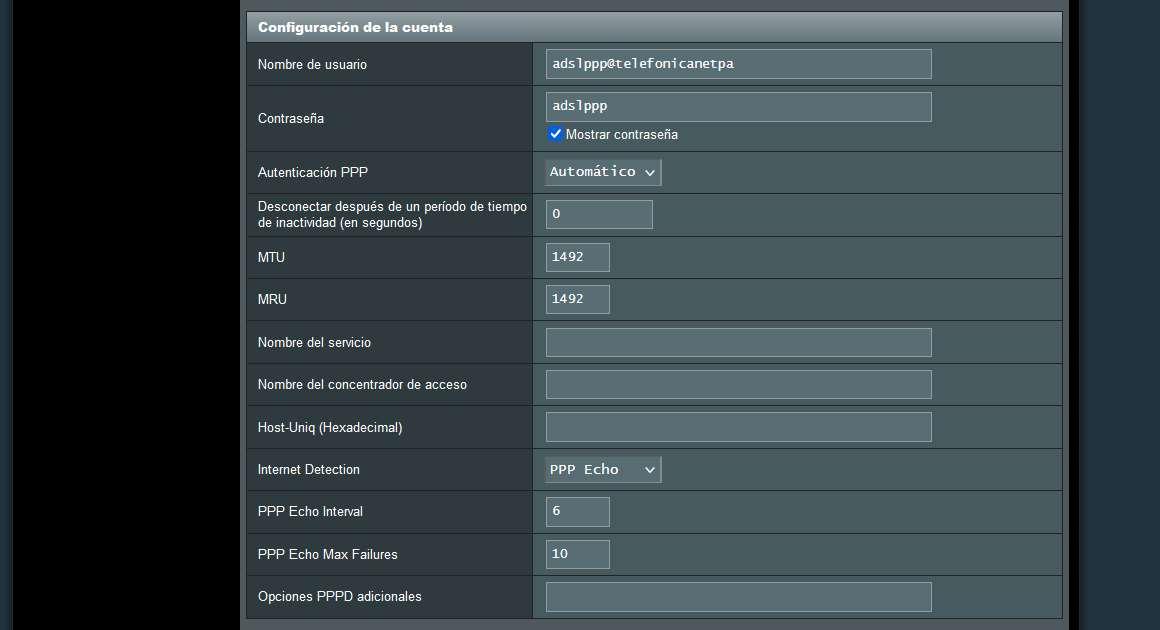
Dopo aver configurato la connessione Internet con PPPoE, non si connetterà perché dobbiamo utilizzare le VLAN. Per configurare le VLAN dobbiamo andare su « Configurazione avanzata/LAN/IPTV » sezione e procedere come segue:
- Selezioniamo il profilo “Movistar Triple VLAN” che abbiamo a disposizione.
- Fare clic su "Connessione IPTV" per configurare la TV.
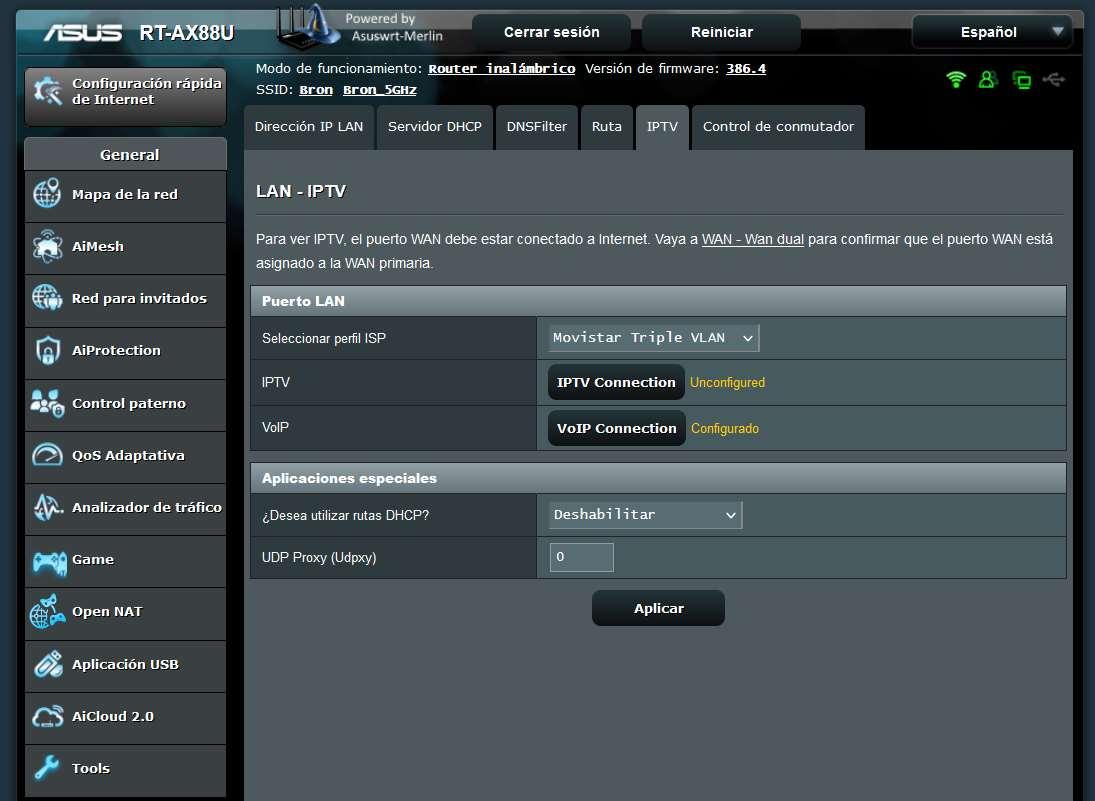
I dati che dobbiamo incorporare in questo menu sono i seguenti:
- Tipo di connessione WAN: indirizzo IP statico
- Configurazione dell'indirizzo IP WAN: inseriamo i dati IP, subnet mask e gateway che abbiamo estratto dal router.
- Configurazione DNS WAN: mettiamo l'indirizzo IP del DNS della TV, 172.26.23.3
La configurazione sarebbe la seguente:
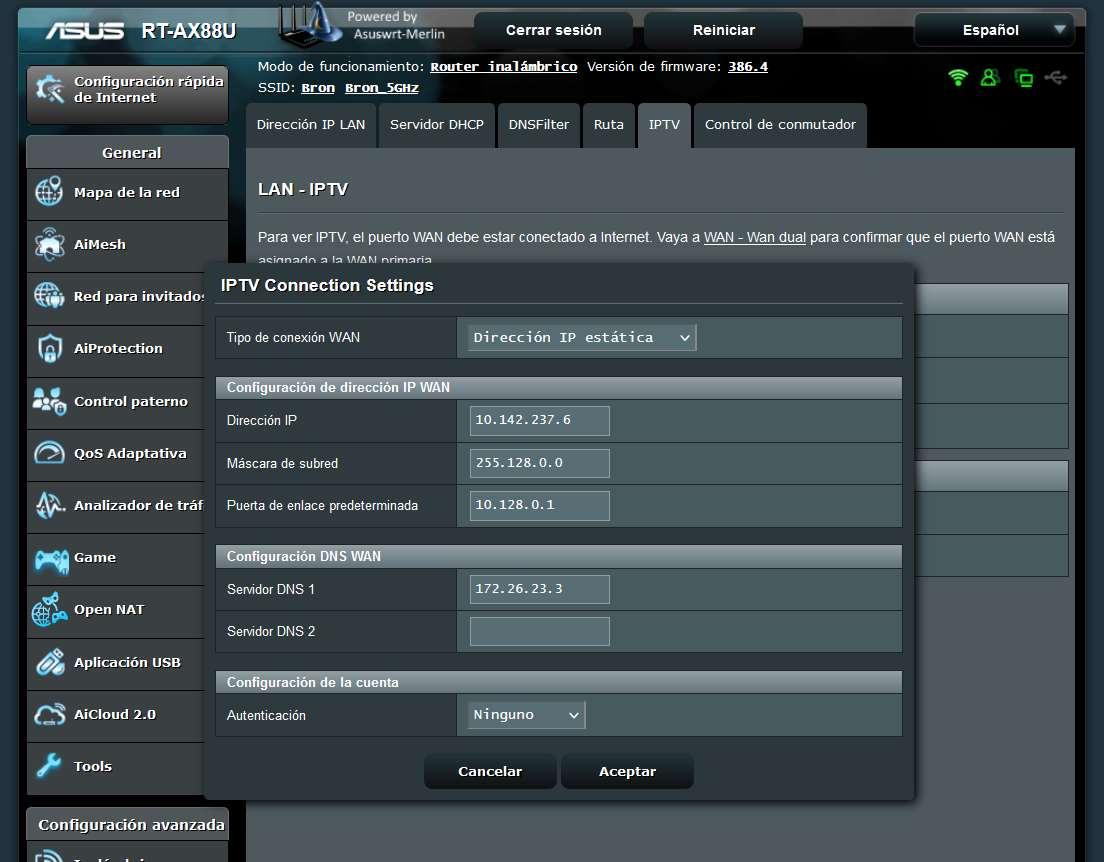
Una volta configurato, clicca su “Accetta” e poi su “Applica”. Una volta fatto, il router si riavvierà per applicare tutte le modifiche e dovremmo avere sia una connessione Internet che anche la TV tramite il decoder. Si consiglia di spegnere e riaccendere il decoder in modo che raccolga nuovamente tutte le informazioni necessarie e non abbiamo problemi.
Configurazione su router D-Link
La procedura da eseguire nei router del produttore D-Link è molto simile, dobbiamo prima configurare la connessione Internet con PPPoE e poi configurare le VLAN necessarie affinché tutto funzioni correttamente.
La prima cosa che dobbiamo fare è entrare nella configurazione del router inserendo 192.168.0.1 o l'indirizzo IP del router. Una volta dentro, andiamo al « Configurazione / Internet » sezione, è qui che dovremo configurare tutto ciò che riguarda la connessione.
Nel menu principale dovremo inserire le seguenti opzioni:
- La mia connessione Internet è: PPPoE
- Nome utente: adslppp@telefonicanetpa
- Password: adslpp
- Modalità di riconnessione: sempre attiva
- Modalità indirizzo: IP dinamico
Possiamo lasciare il resto delle opzioni in bianco, anche se se vuoi utilizzare server DNS diversi da quelli di Movistar, devi metterlo appena sotto, o attivare il DNS su HTTPS che hanno i router AI D-Link Eagle Pro del produttore.
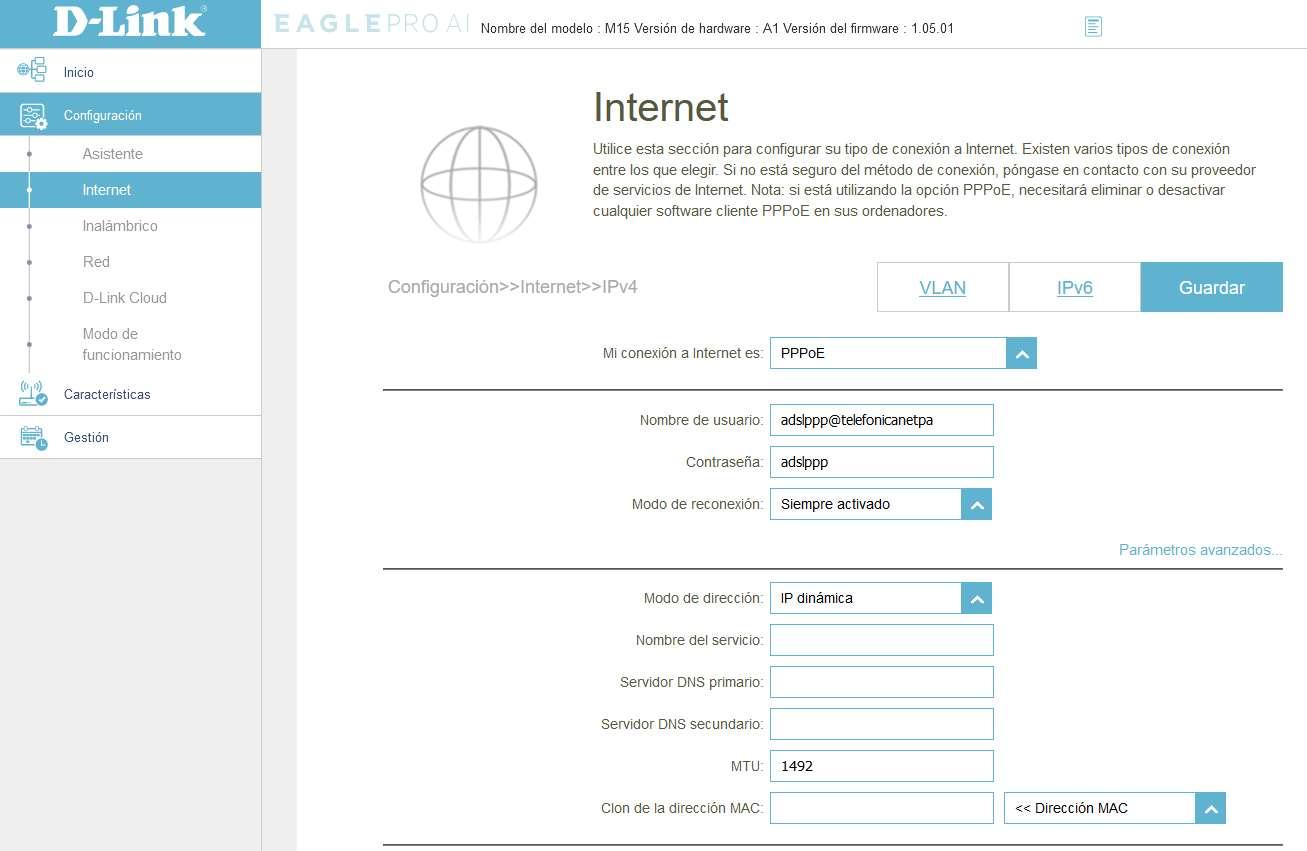
Una volta configurato correttamente il PPPoE, andiamo nella scheda “VLAN” e attiviamo il “Triple-Play”.
Quando si attiva il «Triple-Play», dovremo configurare la VLAN Internet, attivando il TAG VLAN e mettendo «6» in «ID VLAN Internet» e priorità 1. Nella sezione «VLAN IPTV» dobbiamo inserire l'ID 2 e priorità 4, come puoi vedere qui:
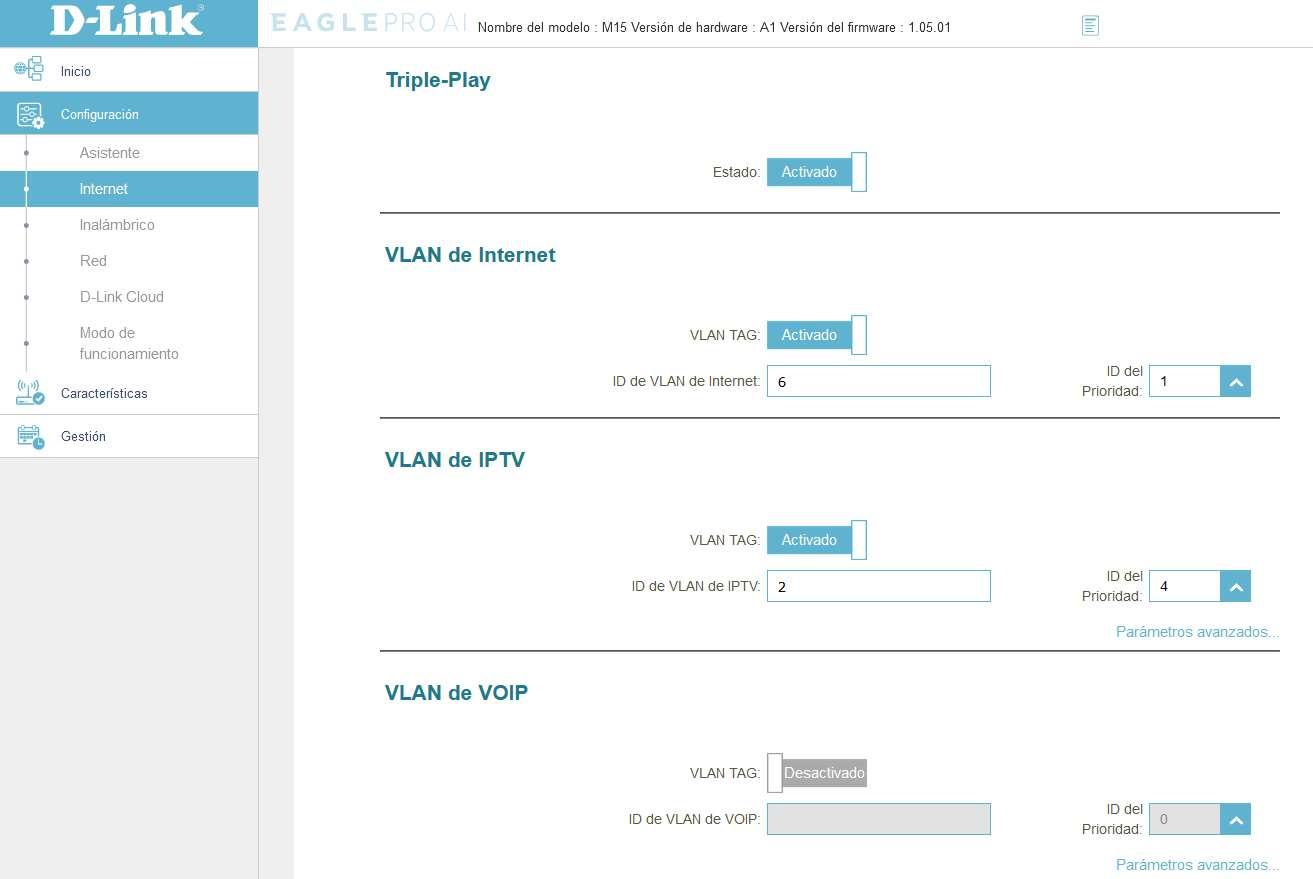
Per configurare correttamente la VLAN IPTV, dobbiamo cliccare su “Parametri avanzati” ed è qui che dovremo indicare:
- La connessione IPTV è: statica
- Indirizzo IP: quello che abbiamo estratto dal router
- Subnet mask: quella che abbiamo calcolato
- Classe del fornitore del dispositivo: IAL
- DNS: quello che abbiamo indicato
- Attiviamo le sequenze di diffusione.
Nello screenshot seguente hai tutti i dettagli su come dovremmo configurarlo:
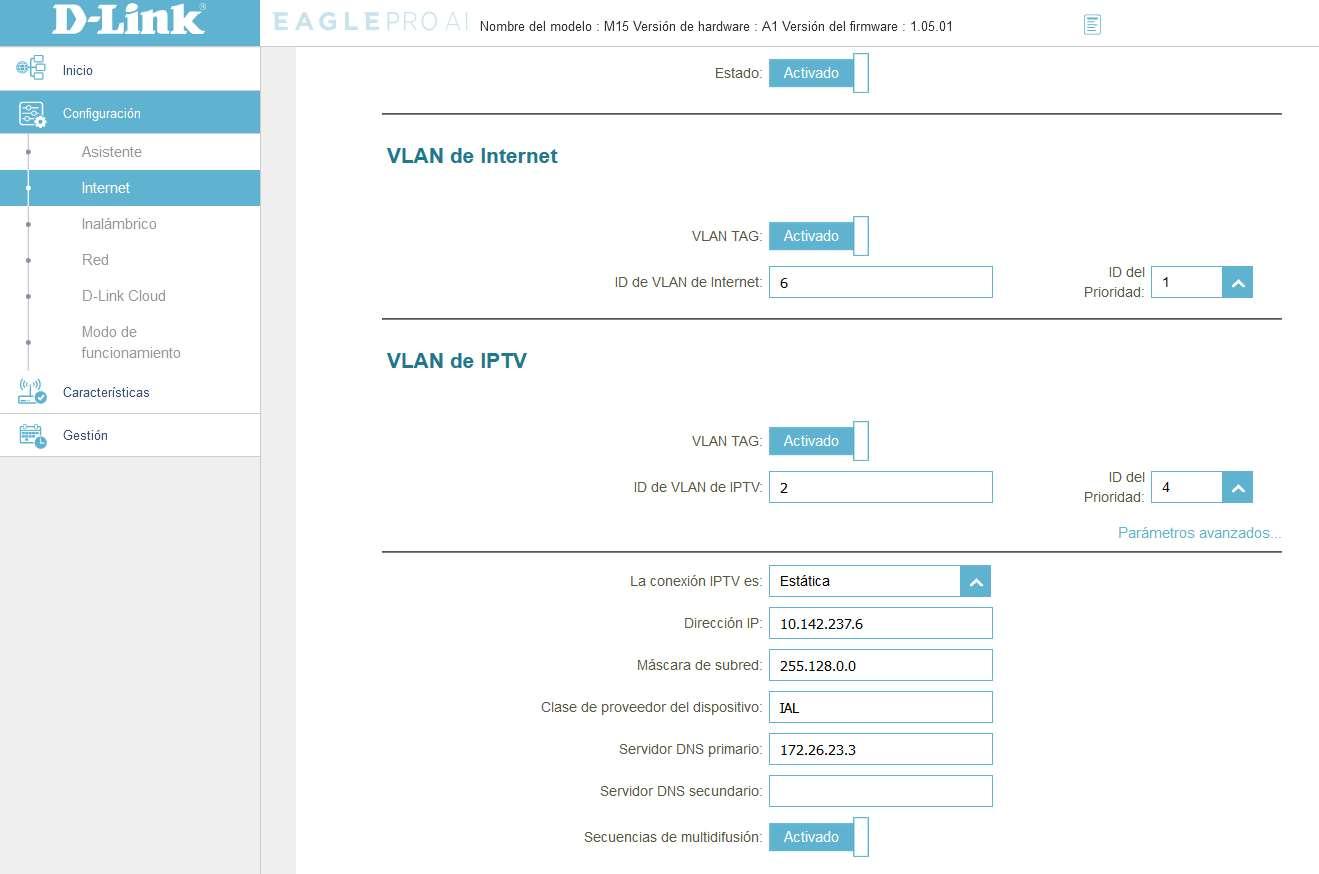
Come hai visto, oggi è abbastanza semplice poter avere Movistar Plus+ in un router neutro, ma dobbiamo tenere presente che non tutti i router sono compatibili, in questo caso i produttori ASUS e D-Link in tutti i loro router lo fanno have Oltre a questa funzionalità, ovviamente, sarebbero compatibili anche apparecchiature più avanzate come Ubiquiti, Mikrotik, qualsiasi apparecchiatura con OPNsense o pfSense, sebbene la configurazione sarebbe molto più complessa.